Scan op nieuwe items¶

De opties van voor onderhoud van digiKam voor Scannen/zoeken naar nieuwe items¶
Het hulpmiddel Scan op nieuwe items zal de verzamelingen die u hebt gedefinieerd in en de dialoogpagina Verzamelingen scannen, zoeken naar afbeeldingsbestanden die u hebt toegevoegd aan uw verzamelingen terwijl digiKam niet actief was. Nieuwe items worden toegevoegd aan de database van digiKam die overeenkomen met elk nieuw afbeeldingsbestand dat tijdens het scannen wordt gevonden.
De scans op nieuwe items worden uitgevoerd in de achtergrond, u kunt dus door gaan met digiKam gebruiken tijdens een scan. Tijdens het scannen op nieuwe items wordt een voortgangsindicatie getoond in de hoek rechtsonder van het hoofdvenster.

Het proces scannen op nieuwe items werkend in de achtergrond¶
Dit hulpmiddel kan ook direct aangeroepen worden in het hoofdmenu-item .
Scannen op nieuwe items automatisch bij opstarten¶
U kunt dit proces ook automatisch uitvoeren bij opstarten van digiKam door Scannen op nieuwe items bij opstarten in te activeren.
Wees ervan bewust dat scannen op nieuwe items bij opstarten even kan duren, initialisatie van de toepassing kan vertragen. Als uw computer snel genoeg is, zal de scan op de achtergrond geen effect hebben op de bruikbaarheid van digiKam tijdens het scannen. Scannen kan vertraging veroorzaken als uw verzamelingen enorm zijn of als u een database op afstand gebruikt. In deze gevallen zou u automatische scans willen uitschakelen en in plaats daarvan het hulpmiddel voor onderhoud gebruiken om handmatig een scan uit te voeren wanneer nodig.
Een andere optie uit dit opzetpaneel genaamd Snelle scan (detecteert nieuwe, verwijderde en hernoemde items) kan ook aangezet worden om de scan aanzienlijk te versnellen. Deze scan zoekt alleen naar nieuwe verwijderde of ook hernoemde items. Deze optie moet gedeactiveerd worden om items te vinden die op een andere manier zijn bewerkt of gewijzigd.
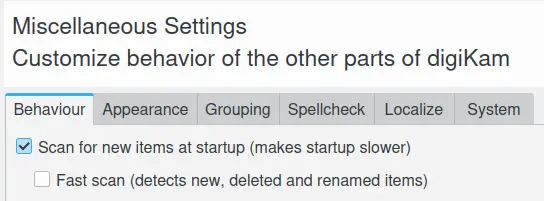
De optie van digiKam om te scannen op nieuwe items uit de Opzetdialoog¶
Notitie
digiKam gebruikt een hash om bestanden snel te identificeren en wijzigingen in items te registreren in de database tijdens scannen. Voor redenen van prestaties is dit geen volledige hash van het bestand, maar de grootte van het bestand wordt meegenomen, het is dus betrouwbaar genoeg. digiKam gebruikt deze zelfde parameters om te proberen bestanden te vinden die extern zijn verplaats of hernoemd. Om het scan-proces zo efficient mogelijk te doen, bevelen we aan om bestandsbewerkingen binnen digiKam te doen, waarmee wijziging van bestanden en mappen met externe toepassingen, zoals met een bestandsbeheerder, worden vermeden.